Formas muy sencillas y rápidas de crear tus propios GIF animados para enviar por WhatsApp
Los GIFs animados son una forma muy divertida de expresar emociones, reacciones y humor en las conversaciones de WhatsApp. Aunque puedes encontrar una gran cantidad de GIFs en la web, crear los tuyos propios te permite personalizar tus mensajes y darles un toque único.

Computer Hoy
Crear GIFs personalizados no es tan complicado como podría parecer. Con las herramientas adecuadas, puedes transformar fotos o videos en GIFs animados en cuestión de minutos.
Estos GIFs pueden ser compartidos fácilmente en WhatsApp, haciendo tus mensajes mucho más divertidos y expresivos.
Desde aplicaciones móviles hasta programas en ordenador, hay múltiples maneras de crear GIFs. No necesitas ser un experto en diseño gráfico ni tener conocimientos avanzados en edición de video.
Así que, si quieres aprender cómo hacerlo, sigue leyendo para descubrir las mejores opciones disponibles.
Crear GIFs en el móvil
Una de las formas más sencillas de crear GIFs animados es utilizando aplicaciones móviles diseñadas específicamente para esto.
Hay muchas apps disponibles en las tiendas de aplicaciones que te permiten hacer GIFs con solo unos pocos toques, y esta es una de las mejores.
GIPHY Cam
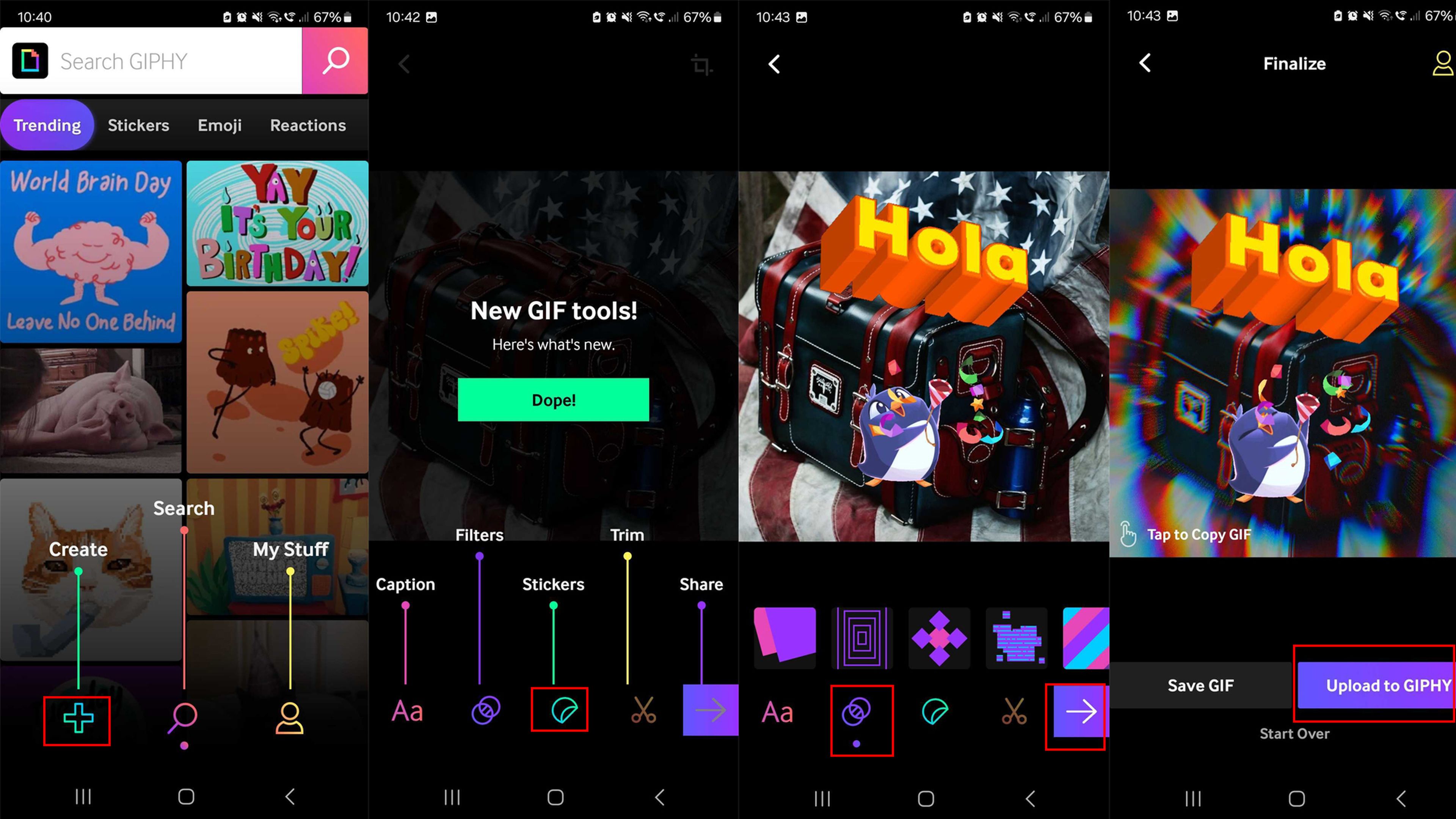
Computer Hoy
Esta aplicación, GIPHY Cam, es muy popular para hacer GIFs directamente desde tu teléfono. Solo tienes que grabar un video o tomar una foto, y luego añadir filtros y efectos para personalizarlo. Cuando termines, puedes guardar el GIF y compartirlo en WhatsApp.
Vamos a ver cómo puedes hacer tus propios GIFs paso a paso, ya verás cómo es bastante sencillo:
- Dirígete a GIPHY, y regístrate para obtener una cuenta gratuita si aún no tienes una.
- En la sección GIF, haz clic en Elegir archivo. Puedes utilizar los formatos JPG, PNG, GIF, MP4, MOV o WebM.
- Si quieres hacer un GIF desde un video, recorta el vídeo arrastrando los bordes o introduciendo las marcas de tiempo de inicio y fin. Ten en cuenta que puedes crear GIF de hasta 30 segundos.
- Luego, pulsa el botón Continuar con la creación.
- Puedes decorar tu GIF con un texto, una pegatina o un filtro o cambiar el tipo de bucle a Invertir para invertir el video.
- Después, ajusta el tamaño del GIF según sea necesario, y listo.
- Y si quieres crear un GIF desde una foto, agrega un sticker animado. Selecciona Sticker (icono de círculo doblado), busca el sticker que quieras usar y haz clic en él para colocarlo en tu foto.
- Al igual que en el vídeo, puedes agregar un texto haciendo clic en el ícono Aa o aplicar un filtro para lograr un mayor atractivo visual.
Una vez tengas tu GIF puedes cambiar la relación de aspecto de la foto según sea necesario, y por último, solo tienes que pinchar en Descargar en la parte inferior para guardarlo en tu móvil.
Edición y personalización de GIFs en el ordenador
Por otro lado, si crear GIFs en el móvil te resulta complicado o prefieres hacerlo desde el ordenador, hay varias herramientas de edición que son muy útiles.
Entre la gran cantidad de programas que existen vamos a ver una de pago y otra gratuita. En ambos casos hacer GIFs es sencillo si sigues el paso a paso.
Photoshop
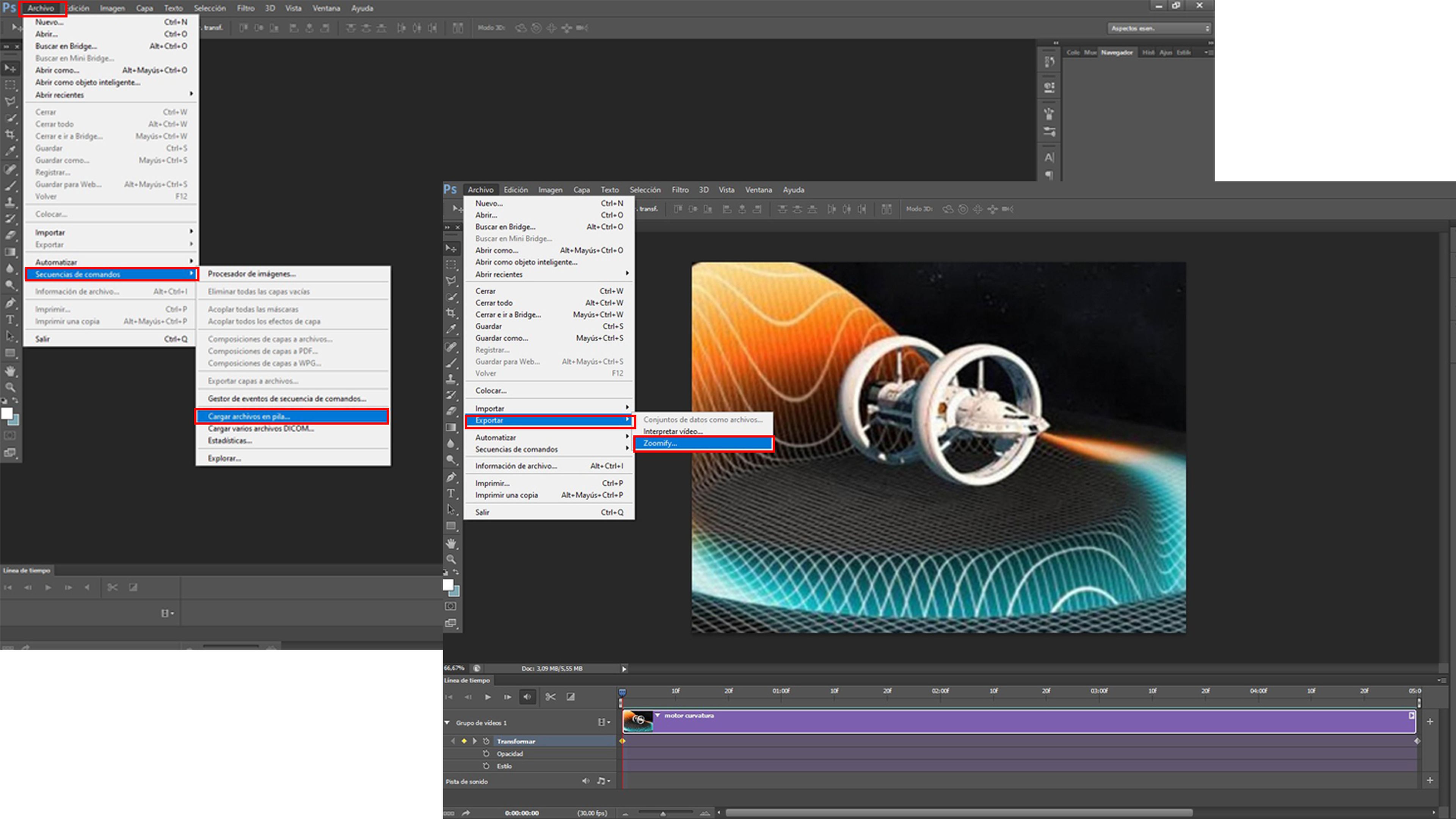
Computer Hoy
Empezamos por una de las herramientas más conocidas de edición de fotos, Photoshop, uno de los mejores programas de software y de pago.
Sin embargo, también puedes usarlo para convertir tus videos o fotos en GIF. Para crear un GIF animado en Photoshop, esto es lo que debes hacer:
- Crea un nuevo archivo en Photoshop.
- Si usas un vídeo, arrastra y suelta el archivo de vídeo en Photoshop.
- Puedes cambiar el tamaño en Imagen en Tamaño de imagen. Ajusta el ancho y la altura según las dimensiones que quieras. Luego, presiona Aceptar. Cuando solicite que transformes la capa de video en una capa de objeto inteligente, selecciona Convertir.
- También puedes recortar el video ajustando los puntos de inicio y final del video en la ventana de la Línea de tiempo.
- Presiona el botón de reproducción en la ventana de la Línea de tiempo para obtener una vista previa del video.
- Y si utilizas fotografías, importa tus fotos como capas independientes a través de Archivo > Secuencia de comandos > Cargar archivos en la pila. En el cuadro de diálogo Cargar capas, pulsa Explorar y elige las fotos que necesitas para tu GIF. Pulsa Aceptar para confirmar.
- Luego, ve a la ventana de Línea de tiempo.
- Presiona el botón Crear animación de cuadros en la ventana Línea de tiempo que se abre.
- Y allí, selecciona el menú en la parte superior derecha.
- Habilita Crear marcos a partir de capas.
- Cambia el tiempo que se muestra cada fotograma haciendo clic en 0 segundos debajo de cada fotograma en la ventana de la Línea de tiempo y configúralo a la duración deseada.
Por último, para guardar el GIF, ve a Archivo > Exportar > Guardar para Web (Zoomify). En el cuadro de diálogo Guardar para Web, asegúrate de que el GIF esté seleccionado (en la parte superior) y que Opciones de repetición esté configurado en Indefinidamente (en la parte inferior) antes de pinchar en Guardar.
Canva
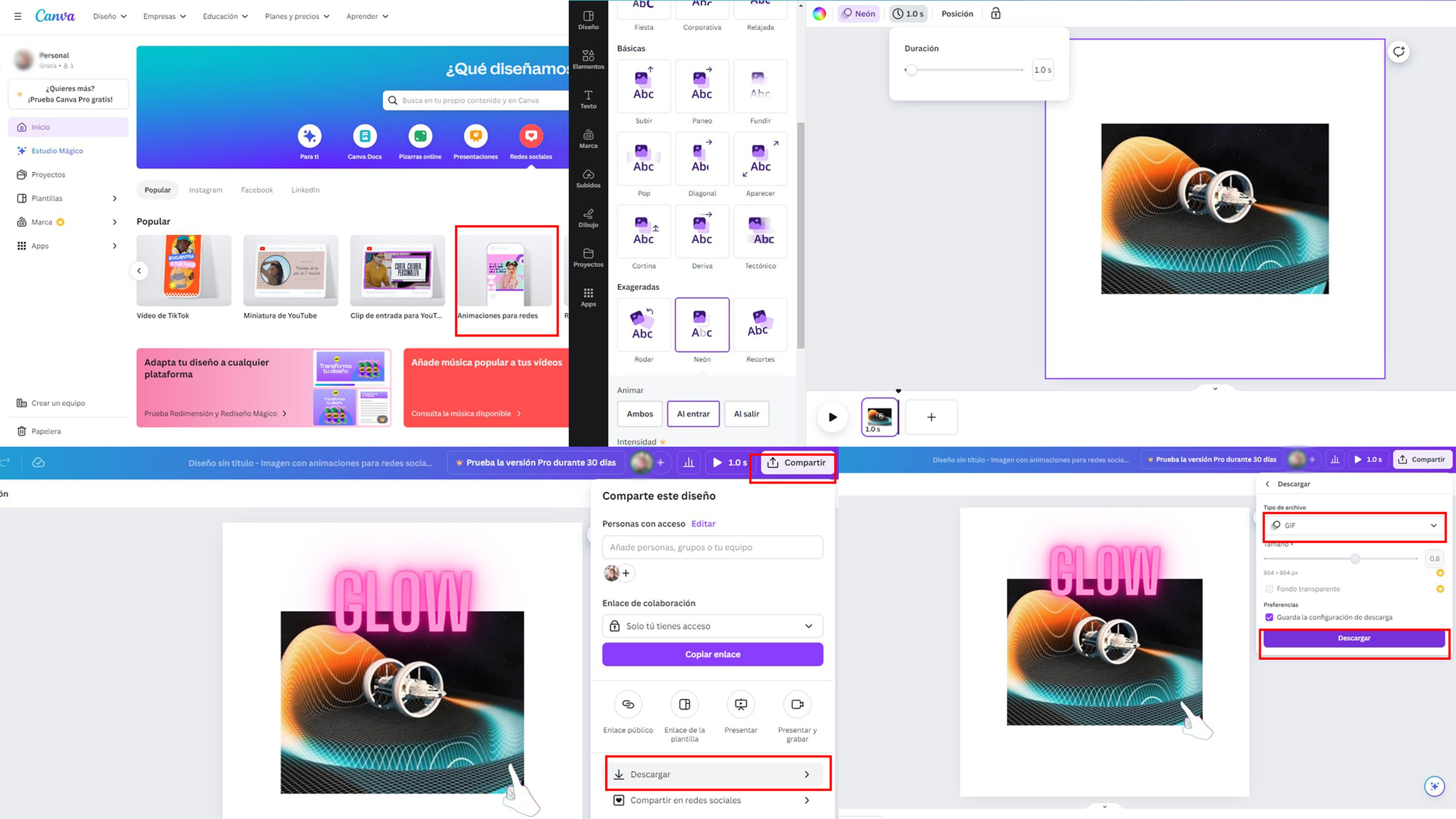
Computer Hoy
Otra de las herramientas que se suelen utilizar para edición de fotos es Canva, que también ofrece la opción de crear y editar GIFs, y es gratuita.
Puedes añadir elementos gráficos, texto y más para hacer que tu GIF sea único. Es ideal para aquellos que quieren un control más detallado sobre el diseño. Aquí te contamos cómo:
- Inicia sesión en Canva, si aún no lo has hecho.
- Haz clic en Crear un diseño en la parte superior.
- Busca redes sociales animadas si quieres un GIF cuadrado o video si quieres un GIF rectangular horizontal.
- Si quieres convertir un vídeo en un GIF, sube tu video a Canva. También puedes seleccionar uno en Elementos > Videos o Diseño > Plantillas.
- Arrastra y suelta el vídeo en la página vacía.
- Ajusta la posición según sea necesario.
- Puedes aumentar la velocidad de reproducción seleccionando Reproducción en la parte superior y cambiando la velocidad del video.
- También puedes acortar tu video a la duración deseada arrastrando los bordes del video. Las cuentas gratuitas pueden descargar GIF de hasta un minuto y las cuentas pago, de hasta dos minutos, pero, en general, los GIF cortos de cinco segundos funcionan mejor.
- Y puedes agregar un texto y animarlo.
- Si quieres convertir fotos en un GIF, sube las fotos que quieras utilizar.
- Coloca cada foto en una página separada.
- Ajusta la posición y el tamaño según sea necesario.
- Haz clic en el indicador de tiempo en la parte superior.
- Configúralo a un segundo por página.
- Activa Aplicar a todas las páginas.
- Añade los elementos que quieras. Lo mejor son los stickers animados, pero también puedes usar gráficos estáticos.
- Ajusta la duración del GIF haciendo clic en el tiempo en la parte superior e ingresando el tiempo preferido.
Y por último, descarga tu creación seleccionando Compartir > Descargar, cambiando el Tipo de archivo a GIF y presionando el botón Descargar.
Ahora que sabes cómo crear tus propios GIFs animados para WhatsApp, es hora de empezar a experimentar.
Ya sea desde tu teléfono o por el ordenador, hay múltiples herramientas y métodos disponibles para que puedas expresar tu creatividad y hacer que tus mensajes sean aún más divertidos y personales.
Conoce cómo trabajamos en ComputerHoy.
